
ಕಂಪ್ಯೂಟರ್ ಮೌಸ್ ಪ್ರಮುಖ ಬಾಹ್ಯ ಸಾಧನಗಳಲ್ಲಿ ಒಂದಾಗಿದೆ ಮತ್ತು ಮಾಹಿತಿಯನ್ನು ನಮೂದಿಸುವ ಕಾರ್ಯವನ್ನು ನಿರ್ವಹಿಸುತ್ತದೆ. ಆಪರೇಟಿಂಗ್ ಸಿಸ್ಟಂನ ಸಾಮಾನ್ಯ ನಿರ್ವಹಣೆಯನ್ನು ನಿರ್ವಹಿಸಲು ನಿಮಗೆ ಅನುಮತಿಸುವ ಕ್ಲಿಕ್ಗಳು, ಆಯ್ಕೆಗಳು ಮತ್ತು ಇತರ ಕ್ರಿಯೆಗಳನ್ನು ನೀವು ನಿರ್ವಹಿಸುತ್ತೀರಿ. ವಿಶೇಷ ವೆಬ್ ಸೇವೆಗಳನ್ನು ಬಳಸಿಕೊಂಡು ನೀವು ಈ ಉಪಕರಣದ ಕಾರ್ಯಾಚರಣೆಯನ್ನು ಪರಿಶೀಲಿಸಬಹುದು, ಅದನ್ನು ನಂತರ ಚರ್ಚಿಸಲಾಗುವುದು.
ಇದನ್ನೂ ನೋಡಿ: ಕಂಪ್ಯೂಟರ್ಗಾಗಿ ಮೌಸ್ ಅನ್ನು ಹೇಗೆ ಆರಿಸುವುದು
ಆನ್ಲೈನ್ ಸೇವೆಗಳ ಮೂಲಕ ಕಂಪ್ಯೂಟರ್ ಮೌಸ್ ಪರಿಶೀಲಿಸಲಾಗುತ್ತಿದೆ
ಇಂಟರ್ನೆಟ್ನಲ್ಲಿ ಡಬಲ್ ಕ್ಲಿಕ್ ಮಾಡಲು ಅಥವಾ ಅಂಟಿಸಲು ಕಂಪ್ಯೂಟರ್ ಮೌಸ್ ಅನ್ನು ವಿಶ್ಲೇಷಿಸಲು ನಿಮಗೆ ಅನುಮತಿಸುವ ಹೆಚ್ಚಿನ ಸಂಖ್ಯೆಯ ಸಂಪನ್ಮೂಲಗಳಿವೆ. ಇದಲ್ಲದೆ, ಇತರ ಪರೀಕ್ಷೆಗಳಿವೆ, ಉದಾಹರಣೆಗೆ, ವೇಗ ಅಥವಾ ಹರ್ಟ್ಜ್ ಅನ್ನು ಪರಿಶೀಲಿಸುವುದು. ದುರದೃಷ್ಟವಶಾತ್, ಲೇಖನದ ಸ್ವರೂಪವು ಎಲ್ಲವನ್ನೂ ಪರಿಗಣಿಸಲು ನಮಗೆ ಅನುಮತಿಸುವುದಿಲ್ಲ, ಆದ್ದರಿಂದ ನಾವು ಎರಡು ಜನಪ್ರಿಯ ತಾಣಗಳ ಮೇಲೆ ಕೇಂದ್ರೀಕರಿಸುತ್ತೇವೆ.
ಇದನ್ನೂ ಓದಿ:
ವಿಂಡೋಸ್ನಲ್ಲಿ ಮೌಸ್ ಸೂಕ್ಷ್ಮತೆಯನ್ನು ಹೊಂದಿಸಲಾಗುತ್ತಿದೆ
ಮೌಸ್ ಗ್ರಾಹಕೀಕರಣ ಸಾಫ್ಟ್ವೇರ್
ವಿಧಾನ 1: ಜೊವಿ
Ow ೋವಿ ಗೇಮಿಂಗ್ ಸಾಧನಗಳ ತಯಾರಕ, ಮತ್ತು ಹೆಚ್ಚಿನ ಬಳಕೆದಾರರು ಅವರನ್ನು ಗೇಮಿಂಗ್ ಇಲಿಗಳ ಪ್ರಮುಖ ಅಭಿವರ್ಧಕರಲ್ಲಿ ಒಬ್ಬರು ಎಂದು ತಿಳಿದಿದ್ದಾರೆ. ಕಂಪನಿಯ ಅಧಿಕೃತ ವೆಬ್ಸೈಟ್ನಲ್ಲಿ ಹರ್ಟ್ಜ್ನಲ್ಲಿ ಸಾಧನದ ವೇಗವನ್ನು ಪತ್ತೆಹಚ್ಚಲು ನಿಮಗೆ ಅನುಮತಿಸುವ ಸಣ್ಣ ಅಪ್ಲಿಕೇಶನ್ ಇದೆ. ವಿಶ್ಲೇಷಣೆಯನ್ನು ಈ ಕೆಳಗಿನಂತೆ ನಡೆಸಲಾಗುತ್ತದೆ:
ಜೊವಿ ವೆಬ್ಸೈಟ್ಗೆ ಹೋಗಿ
- ಜೊವಿ ವೆಬ್ಸೈಟ್ನ ಮುಖ್ಯ ಪುಟಕ್ಕೆ ಹೋಗಿ ಮತ್ತು ವಿಭಾಗವನ್ನು ಕಂಡುಹಿಡಿಯಲು ಟ್ಯಾಬ್ಗಳ ಕೆಳಗೆ ಹೋಗಿ "ಮೌಸ್ ದರ".
- ಯಾವುದೇ ಉಚಿತ ಜಾಗದ ಮೇಲೆ ಎಡ ಕ್ಲಿಕ್ ಮಾಡಿ - ಇದು ಉಪಕರಣವನ್ನು ಪ್ರಾರಂಭಿಸುತ್ತದೆ.
- ಕರ್ಸರ್ ಸ್ಥಿರವಾಗಿದ್ದರೆ, ಮೌಲ್ಯವನ್ನು ಪರದೆಯ ಮೇಲೆ ಪ್ರದರ್ಶಿಸಲಾಗುತ್ತದೆ. 0 Hz, ಮತ್ತು ಬಲಭಾಗದಲ್ಲಿರುವ ಡ್ಯಾಶ್ಬೋರ್ಡ್ನಲ್ಲಿ, ಈ ಸಂಖ್ಯೆಗಳನ್ನು ಪ್ರತಿ ಸೆಕೆಂಡಿಗೆ ದಾಖಲಿಸಲಾಗುತ್ತದೆ.
- ಆನ್ಲೈನ್ ಸೇವೆಯು ಹರ್ಟ್ಜ್ನಲ್ಲಿನ ಬದಲಾವಣೆಗಳನ್ನು ಪರೀಕ್ಷಿಸಲು ಮತ್ತು ಅವುಗಳನ್ನು ಡ್ಯಾಶ್ಬೋರ್ಡ್ನಲ್ಲಿ ಪ್ರದರ್ಶಿಸಲು ಮೌಸ್ ಅನ್ನು ವಿಭಿನ್ನ ದಿಕ್ಕುಗಳಲ್ಲಿ ಸರಿಸಿ.
- ಫಲಕದಲ್ಲಿ ಫಲಿತಾಂಶಗಳ ಕಾಲಗಣನೆಯನ್ನು ವೀಕ್ಷಿಸಿ. ವಿಂಡೋದ ಬಲ ಮೂಲೆಯಲ್ಲಿ LMB ಅನ್ನು ಹಿಡಿದುಕೊಳ್ಳಿ ಮತ್ತು ನೀವು ಅದರ ಗಾತ್ರವನ್ನು ಬದಲಾಯಿಸಲು ಬಯಸಿದರೆ ಬದಿಗೆ ಎಳೆಯಿರಿ.

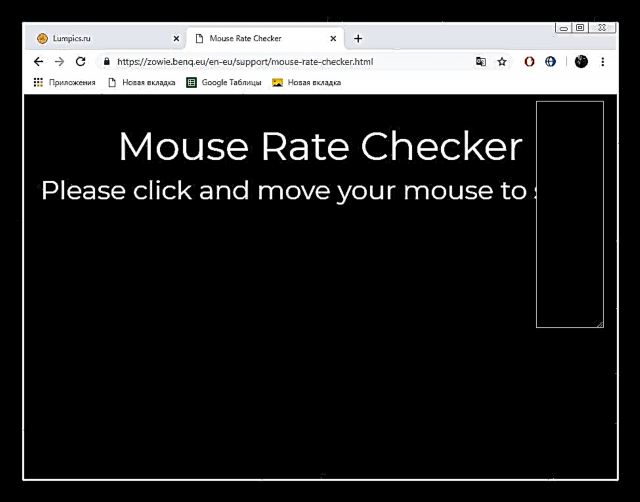



ಅಂತಹ ಸರಳ ರೀತಿಯಲ್ಲಿ, ಜೊವಿ ಕಂಪನಿಯ ಸಣ್ಣ ಕಾರ್ಯಕ್ರಮದ ಸಹಾಯದಿಂದ, ಉತ್ಪಾದಕರ ಡಮ್ಮಿ ಮೌಸ್ ನಿಜವೇ ಎಂದು ನೀವು ನಿರ್ಧರಿಸಬಹುದು.
ವಿಧಾನ 2: ಯುನಿಕ್ಸ್ಪಾಪಾ
ಯುನಿಕ್ಸ್ಪಾಪಾ ವೆಬ್ಸೈಟ್ನಲ್ಲಿ, ನೀವು ವಿಭಿನ್ನ ರೀತಿಯ ವಿಶ್ಲೇಷಣೆಯನ್ನು ನಡೆಸಬಹುದು, ಇದು ಮೌಸ್ ಗುಂಡಿಗಳನ್ನು ಕ್ಲಿಕ್ ಮಾಡುವ ಜವಾಬ್ದಾರಿಯನ್ನು ಹೊಂದಿದೆ. ಕೋಲುಗಳು, ಡಬಲ್ ಕ್ಲಿಕ್ಗಳು ಅಥವಾ ಆಕಸ್ಮಿಕ ಪ್ರಚೋದಕಗಳು ಇದ್ದಲ್ಲಿ ಅದು ನಿಮಗೆ ತಿಳಿಸುತ್ತದೆ. ಈ ವೆಬ್ ಸಂಪನ್ಮೂಲದಲ್ಲಿ ಪರೀಕ್ಷೆಯನ್ನು ಈ ಕೆಳಗಿನಂತೆ ನಡೆಸಲಾಗುತ್ತದೆ:
ಯುನಿಕ್ಸ್ಪಾಪಾ ವೆಬ್ಸೈಟ್ಗೆ ಹೋಗಿ
- ಪರೀಕ್ಷಾ ಪುಟಕ್ಕೆ ಹೋಗಲು ಮೇಲಿನ ಲಿಂಕ್ ಅನ್ನು ಅನುಸರಿಸಿ. ಇಲ್ಲಿ ಲಿಂಕ್ ಅನ್ನು ಕ್ಲಿಕ್ ಮಾಡಿ. "ಪರೀಕ್ಷಿಸಲು ಇಲ್ಲಿ ಕ್ಲಿಕ್ ಮಾಡಿ" ನೀವು ಪರಿಶೀಲಿಸಲು ಬಯಸುವ ಬಟನ್.
- LMB ಎಂದು ಗೊತ್ತುಪಡಿಸಲಾಗಿದೆ 1ಆದಾಗ್ಯೂ ಮೌಲ್ಯ "ಬಟನ್" - 0. ಅನುಗುಣವಾದ ಫಲಕದಲ್ಲಿ, ನೀವು ಕ್ರಿಯೆಗಳ ವಿವರಣೆಯನ್ನು ನೋಡುತ್ತೀರಿ. "ಮೌಸ್ಡೌನ್" - ಗುಂಡಿಯನ್ನು ಒತ್ತಲಾಗುತ್ತದೆ, "ಮೌಸಪ್" - ಅದರ ಮೂಲ ಸ್ಥಾನಕ್ಕೆ ಮರಳಿದೆ, "ಕ್ಲಿಕ್ ಮಾಡಿ" - ಒಂದು ಕ್ಲಿಕ್ ಸಂಭವಿಸಿದೆ, ಅಂದರೆ, LMB ಯ ಮುಖ್ಯ ಕ್ರಿಯೆ.
- ಚಕ್ರವನ್ನು ಒತ್ತುವಂತೆ, ಇದು ಒಂದು ಹೆಸರನ್ನು ಹೊಂದಿದೆ 2 ಮತ್ತು "ಬಟನ್" - 1, ಆದರೆ ಯಾವುದೇ ಮೂಲ ಕ್ರಿಯೆಯನ್ನು ಮಾಡುವುದಿಲ್ಲ, ಆದ್ದರಿಂದ ನೀವು ಕೇವಲ ಎರಡು ನಮೂದುಗಳನ್ನು ನೋಡುತ್ತೀರಿ.
- ಆರ್ಎಂಬಿ ಮೂರನೇ ಸಾಲಿನಲ್ಲಿ ಮಾತ್ರ ಭಿನ್ನವಾಗಿರುತ್ತದೆ "ಸನ್ನಿವೇಶಮೆನು"ಅಂದರೆ, ಸಂದರ್ಭ ಮೆನು ಎಂದು ಕರೆಯುವುದು ಮುಖ್ಯ ಕ್ರಿಯೆ.
- ಹೆಚ್ಚುವರಿ ಗುಂಡಿಗಳು, ಉದಾಹರಣೆಗೆ, ಅಡ್ಡ ಗುಂಡಿಗಳು ಅಥವಾ ಪೂರ್ವನಿಯೋಜಿತವಾಗಿ ಡಿಪಿಐ ಬದಲಾಯಿಸುವುದು ಸಹ ಯಾವುದೇ ಮುಖ್ಯ ಕ್ರಿಯೆಯನ್ನು ಹೊಂದಿಲ್ಲ, ಆದ್ದರಿಂದ ನೀವು ಕೇವಲ ಎರಡು ಸಾಲುಗಳನ್ನು ನೋಡುತ್ತೀರಿ.
- ನೀವು ಏಕಕಾಲದಲ್ಲಿ ಹಲವಾರು ಗುಂಡಿಗಳನ್ನು ಕ್ಲಿಕ್ ಮಾಡಬಹುದು ಮತ್ತು ಅದರ ಬಗ್ಗೆ ಮಾಹಿತಿಯನ್ನು ತಕ್ಷಣ ಪ್ರದರ್ಶಿಸಲಾಗುತ್ತದೆ.
- ಲಿಂಕ್ ಅನ್ನು ಕ್ಲಿಕ್ ಮಾಡುವ ಮೂಲಕ ಟೇಬಲ್ನಿಂದ ಎಲ್ಲಾ ಸಾಲುಗಳನ್ನು ಅಳಿಸಿ "ತೆರವುಗೊಳಿಸಲು ಇಲ್ಲಿ ಕ್ಲಿಕ್ ಮಾಡಿ".


ನಿಯತಾಂಕಕ್ಕೆ ಸಂಬಂಧಿಸಿದಂತೆ "ಗುಂಡಿಗಳು", ಡೆವಲಪರ್ ಈ ಗುಂಡಿಗಳ ಅರ್ಥದ ಬಗ್ಗೆ ಯಾವುದೇ ವಿವರಣೆಯನ್ನು ನೀಡುವುದಿಲ್ಲ ಮತ್ತು ಅವುಗಳನ್ನು ನಿರ್ಧರಿಸಲು ನಮಗೆ ಸಾಧ್ಯವಾಗಲಿಲ್ಲ. ಹಲವಾರು ಗುಂಡಿಗಳನ್ನು ಒತ್ತಿದಾಗ, ಈ ಸಂಖ್ಯೆಗಳನ್ನು ಸೇರಿಸಲಾಗುತ್ತದೆ ಮತ್ತು ಸಂಖ್ಯೆಯೊಂದಿಗೆ ಒಂದು ಸಾಲನ್ನು ಪ್ರದರ್ಶಿಸಲಾಗುತ್ತದೆ ಎಂದು ಅವರು ವಿವರಿಸುತ್ತಾರೆ. ಈ ಮತ್ತು ಇತರ ನಿಯತಾಂಕಗಳನ್ನು ಲೆಕ್ಕಾಚಾರ ಮಾಡುವ ತತ್ವದ ಬಗ್ಗೆ ನೀವು ಇನ್ನಷ್ಟು ತಿಳಿದುಕೊಳ್ಳಲು ಬಯಸಿದರೆ, ಈ ಕೆಳಗಿನ ಲಿಂಕ್ ಅನ್ನು ಕ್ಲಿಕ್ ಮಾಡುವುದರ ಮೂಲಕ ಲೇಖಕರಿಂದ ದಸ್ತಾವೇಜನ್ನು ಓದಿ: ಜಾವಾಸ್ಕ್ರಿಪ್ಟ್ ಮ್ಯಾಡ್ನೆಸ್: ಮೌಸ್ ಘಟನೆಗಳು





ನೀವು ನೋಡುವಂತೆ, ಯುನಿಕ್ಸ್ಪಾಪಾ ವೆಬ್ಸೈಟ್ನಲ್ಲಿ ನೀವು ಕಂಪ್ಯೂಟರ್ ಮೌಸ್ನಲ್ಲಿರುವ ಎಲ್ಲಾ ಗುಂಡಿಗಳ ಕಾರ್ಯಾಚರಣೆಯನ್ನು ಸುಲಭವಾಗಿ ಮತ್ತು ತ್ವರಿತವಾಗಿ ಪರಿಶೀಲಿಸಬಹುದು, ಮತ್ತು ಅನನುಭವಿ ಬಳಕೆದಾರರೂ ಸಹ ಕ್ರಿಯೆಯ ತತ್ವವನ್ನು ಕಂಡುಹಿಡಿಯಬಹುದು.
ಈ ಕುರಿತು ನಮ್ಮ ಲೇಖನವು ಅದರ ತಾರ್ಕಿಕ ತೀರ್ಮಾನಕ್ಕೆ ಬರುತ್ತದೆ. ಮೇಲಿನ ಮಾಹಿತಿಯು ಆಸಕ್ತಿದಾಯಕ ಮಾತ್ರವಲ್ಲ, ಪ್ರಯೋಜನಕಾರಿಯಾಗಿದೆ ಎಂದು ನಾವು ಭಾವಿಸುತ್ತೇವೆ, ಆನ್ಲೈನ್ ಸೇವೆಗಳ ಮೂಲಕ ಮೌಸ್ ಅನ್ನು ಪರೀಕ್ಷಿಸುವ ಪ್ರಕ್ರಿಯೆಯ ವಿವರಣೆಯನ್ನು ನಿಮಗೆ ತೋರಿಸುತ್ತದೆ.
ಇದನ್ನೂ ಓದಿ:
ಲ್ಯಾಪ್ಟಾಪ್ನಲ್ಲಿ ಇಲಿಯೊಂದಿಗಿನ ಸಮಸ್ಯೆಗಳನ್ನು ಪರಿಹರಿಸುವುದು
ವಿಂಡೋಸ್ನಲ್ಲಿ ಮೌಸ್ ಚಕ್ರ ಕೆಲಸ ಮಾಡುವುದನ್ನು ನಿಲ್ಲಿಸಿದರೆ ಏನು ಮಾಡಬೇಕು











